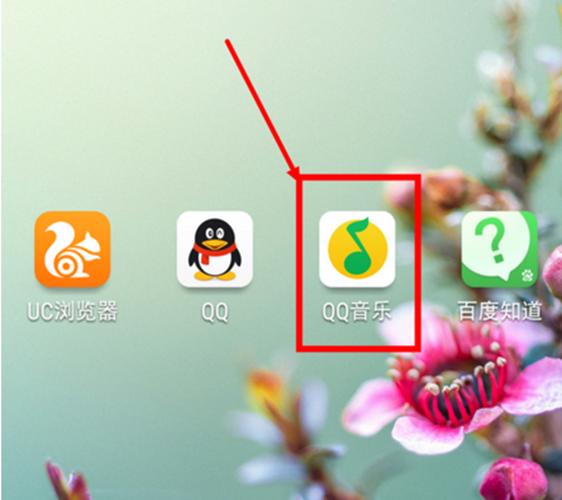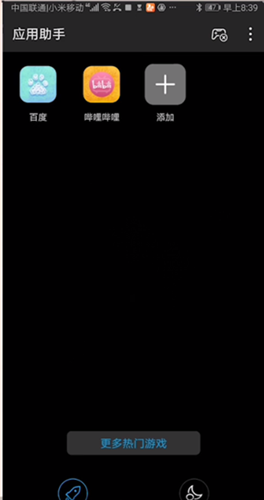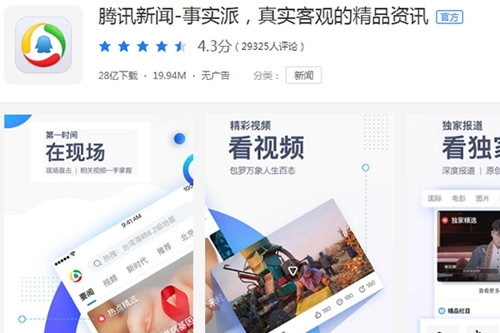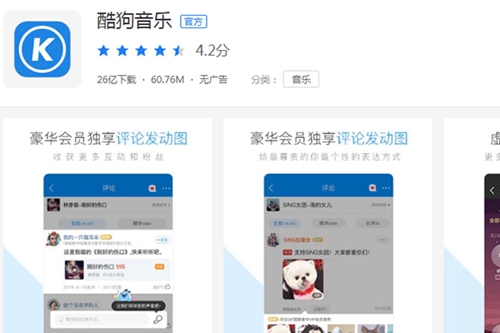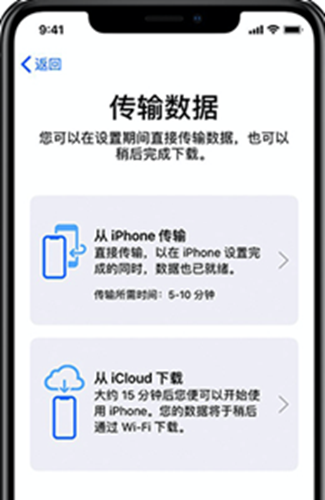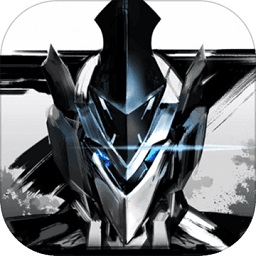苹果iOS8系统怎么升级? iOS8系统升级图文教程 iTunes和DFUl两种升级模式
苹果iOS8系统怎么升级?iOS8系统升级图文教程,iTunes和DFUl两种升级模式。苹果昨天正式发布了iOS8操作系统,在iOS8系统中,我们看到了不少新功能的加入,智能键盘、第三方输入法的支持等等,不少朋友很想知道该如何升级安装iOS8系统吧,今天极限下载小编就来告诉大家升级iOS8的两种方法。
升级方法一:通过iTunes升级/恢复
注意事项:
①、通过iTunes 恢复固件会导致清空iOS设备上所有的资料,建议先备份好重要资料。
②、已经越狱iPhone \ iPad \ iTouch使用iTunes升级 \ 恢复会可能报未知错误,请放心!iPhone \ iPad \ iTouch升级 \ 恢复失败会自动进入恢复模式,请连接iTunes 再恢复iOS 8固件一次就可以。
详细步骤:
1. 根据机型下载好上面所对应的固件版本。
2. 将iPhone \ iPad \ iTouch 连接电脑打开iTunes。
3. 按住键盘上Shift(上档键)+鼠标左键点击iTunes 的 更新 \ 恢复功能。
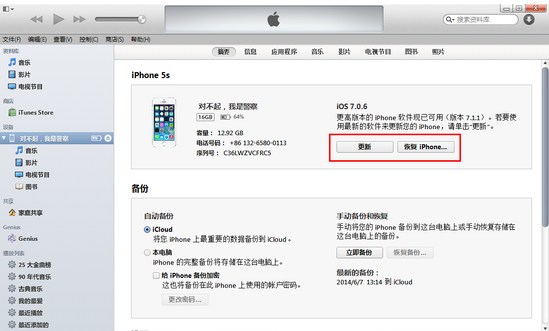
更新升级
4.iTunes会弹出对话窗--请选择已经下载好的固件--点击更新--等待iTunes运行。
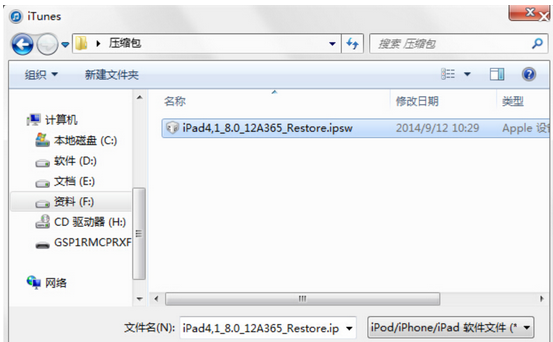
固件
5. 成功升级 \ 恢复iOS 8后需要先激活设备才可以正常使用!(请系统提示步骤完成)
[page]
升级方法二:DFU模式或恢复模式强制升级
注意事项:
此方法会抹掉你设备上的所有资料,请注意备份!
详细步骤:
1、打开iTunes,断开iOS设备与电脑的连接。长按【home键】+【电源键】8秒强制关机 -- 关机后长按【home】键8秒--通过USB数据线连接电脑,或者请把设备链接电脑,先按住电源键2~3秒,然后继续同时按住开关机键和Home键,持续到第10秒的时候,请立即松开开关键,并继续保持按住Home键,直到在电脑上看到识别到DFU状态下的USB设备时就进入到DFU模式了,这个时候iTunes会自动或者手动启动。

DFU模式
2、iTunes会自动检测到一台等待恢复的设备,点击确定:
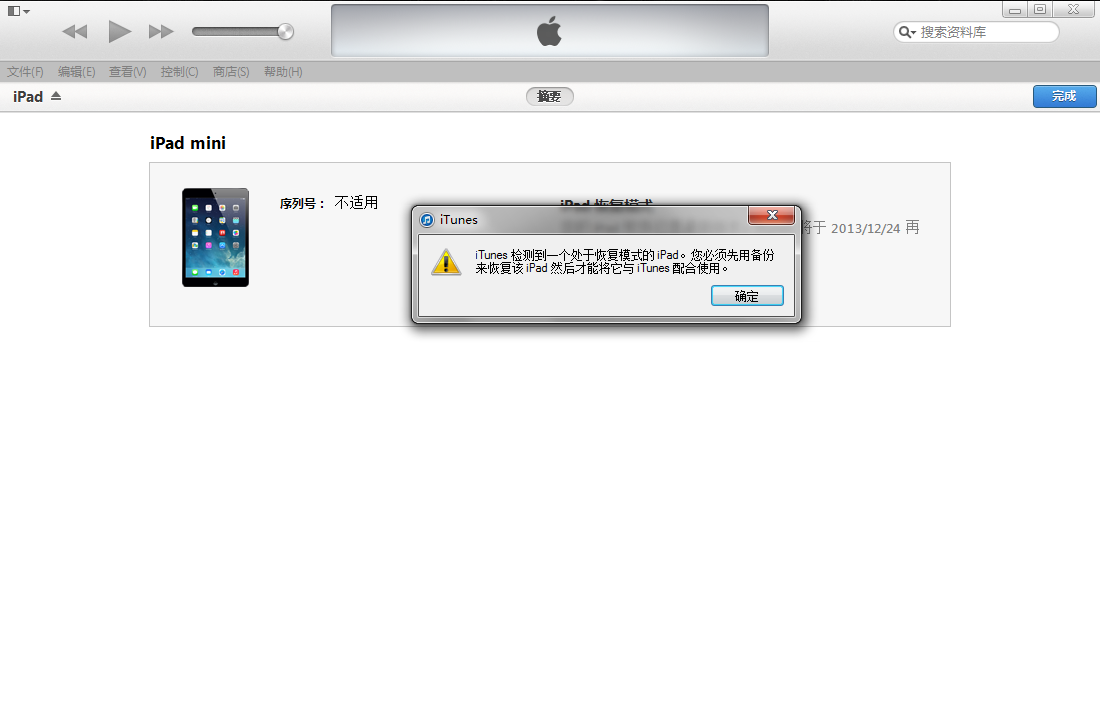
检测
[page]
3、按住键盘上的shift键+iTunes上的"恢复",选择固件:
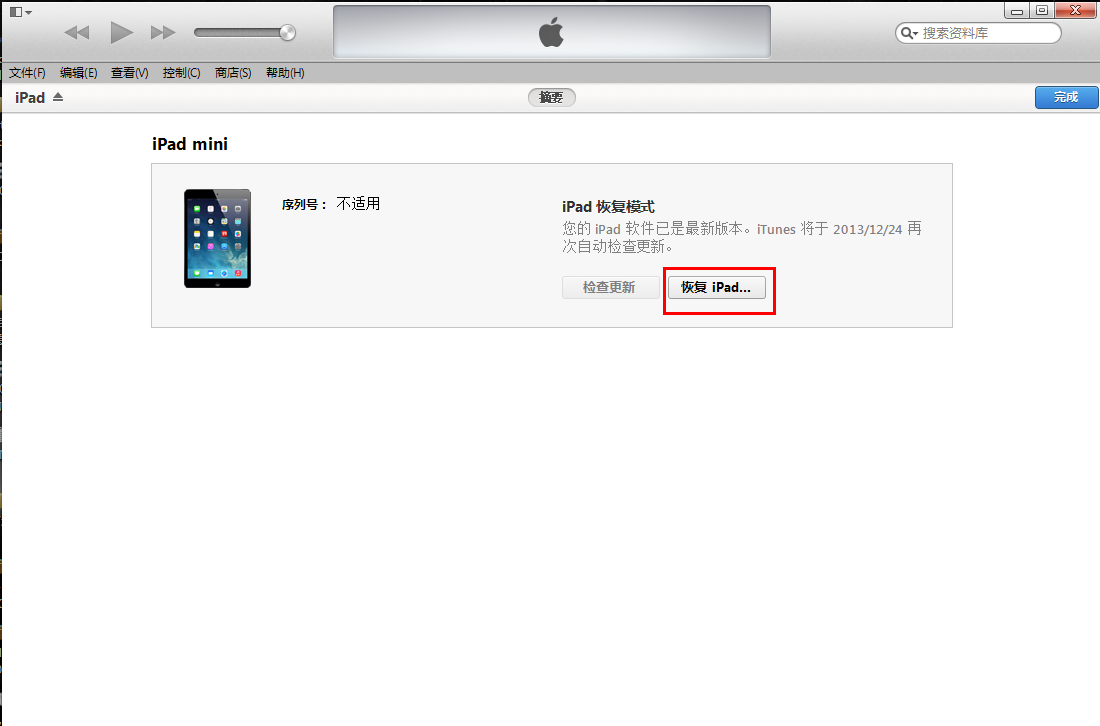
恢复
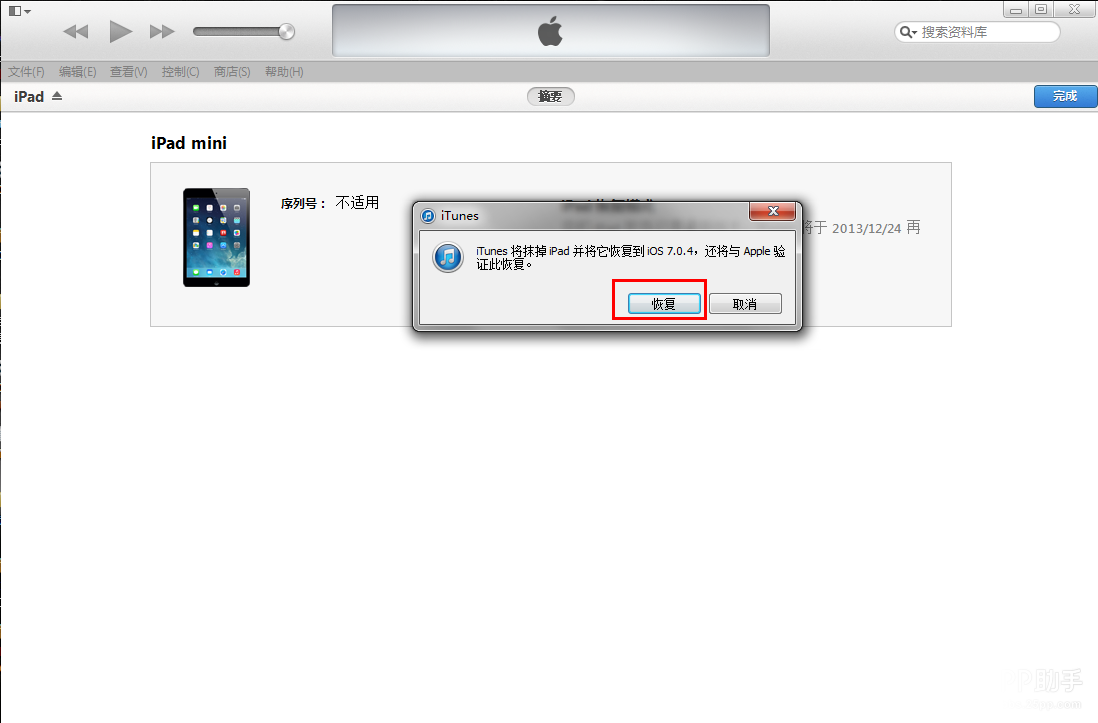
恢复
4、设备就会开始重新刷机,恢复到一个全新的系统。
5、恢复完成之后,在iTunes上点击"设置为新的设备"。
以上就是极限下载小编为大家介绍的两种iOS8升级方法,希望能够帮助到大家O(∩_∩)O~!